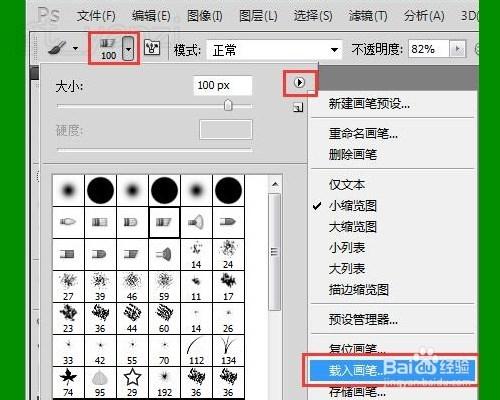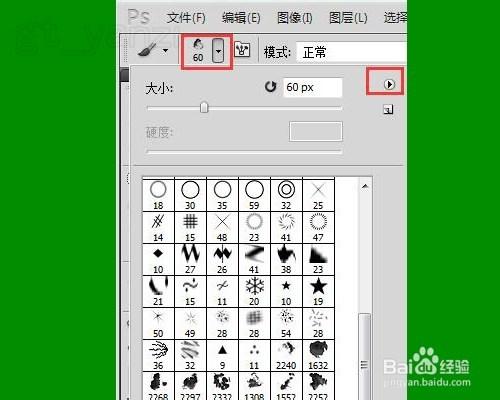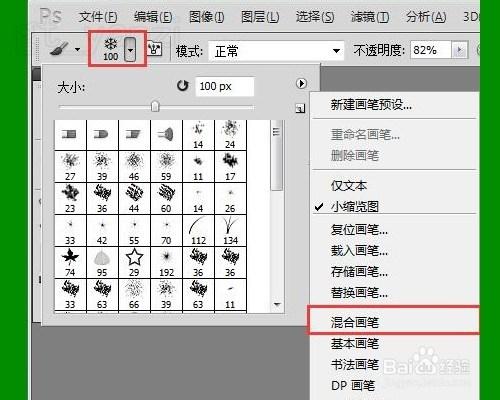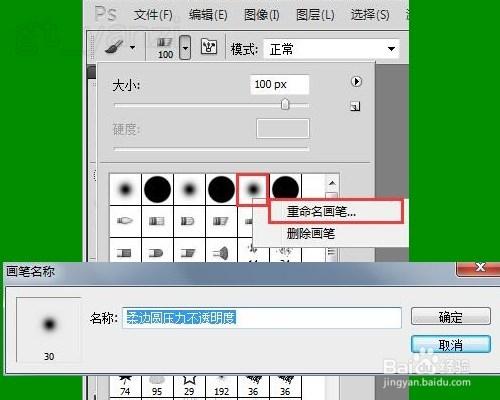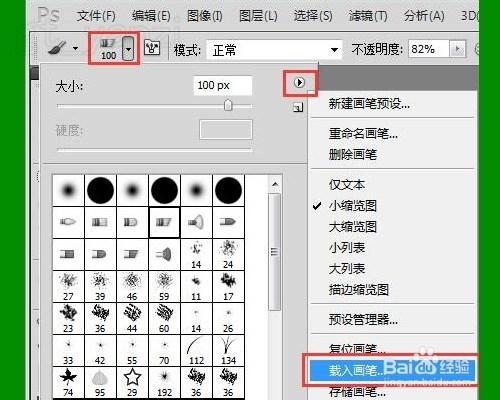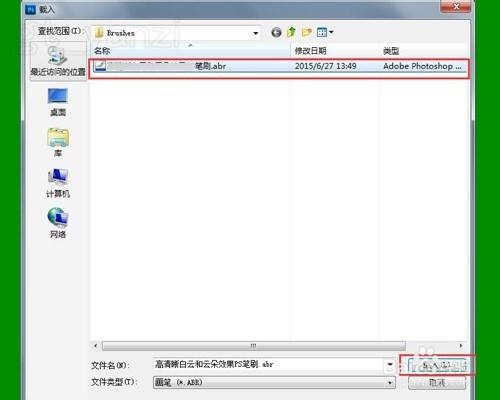Photoshop軟件可以添加系統預設的畫筆筆刷,我們也可以將網上下載的筆刷載入到預設選取器中。
工具/原料
Photoshop軟件
方法/步驟
啟動Photoshop軟件,選擇PS工具欄中的畫筆工具。
在“畫筆”工具的屬性欄中,打開“畫筆預設”選取器,點擊右上角的帶圓圈的小黑三角按鈕。
在打開的窗口中選擇“混合畫筆”,並在彈出的窗口中點擊“追加”按鈕,將“混合畫筆”樣式添加到“畫筆預設”選取器中。
點擊窗口中的“確定”按鈕,系統將會覆蓋當前的畫筆筆刷,點擊“取消”按鈕則會取消當前操作,點擊“追加”按鈕將會將“混合畫筆”中的筆刷添加到當前筆刷列表的後面。
點擊某畫筆筆刷,點擊鼠標右鍵選擇重命名畫筆,在彈出的窗口中輸入畫筆的名稱可對畫筆重新改名。
載入畫筆筆刷
在“畫筆”工具的屬性欄中,打開“畫筆預設”選取器,點擊右上角的帶圓圈的小黑三角按鈕,中選擇“載入畫筆”。
在“載入”窗口中選擇需要載入的畫筆程序,點擊右下角的“載入”按鈕,即可載入新畫筆筆刷。